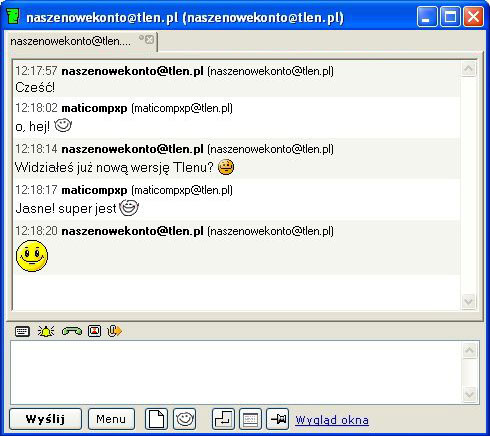
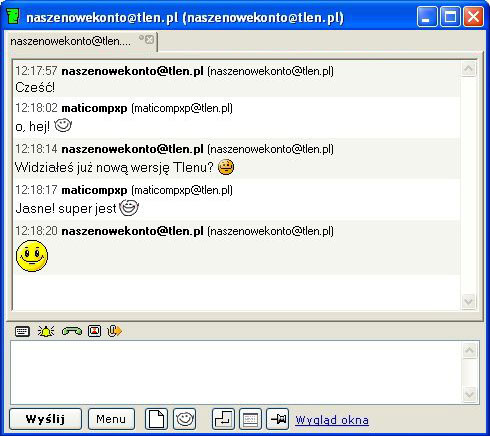
Aby zapocz▒tkowaµ rozmowΩ klikamy dwukrotnie nazwΩ kontaktu. Okno rozmowy sk│ada siΩ z czΩ╢ci, w kt≤rej wpisujemy nasz▒ wiadomo╢µ oraz historii rozmowy. Nasze pogawΩdki po│▒czone s▒ w zak│adki widoczne w g≤rnej czΩ╢ci okna. Je┐eli prowadzimi rozmowΩ z kilkoma osobami jednocze╢nie, Tlen.pl nie tworzy oddzielnych okien z rozmow▒ - zamiast tego rozmieszcza poszczeg≤lne osoby w postaci zak│adek we wsp≤lnym oknie (jak zmieniµ te ustawienia znajdziemy w dziale dot. zaawansowanej konfiguracji).
Prowadz▒c rozmowΩ mo┐emy korzystaµ z emotikon - graficznych buziek urozmaicaj▒cych rozmowΩ i wyra┐aj▒cych nasz nastr≤j. DostΩp do nich uzyskamy klikaj▒c na przycisk z symbolem u╢miechniΩtej buzi. Tu┐ obok niej znajduje siΩ ikona bia│ej kartki umo┐liwiaj▒ca wyczyszczenie historii rozmowy.
Je┐eli chcemy by okienko rozmowy przenosi│o siΩ automatycznie na pierwszy plan wraz z ka┐d▒ now▒ wypowiedzi▒ - zaznaczamy opcjΩ wyskakiwania oznaczon▒ symbolem okienka. Tu┐ obok niej ikona pinezki pozwala na "przytwierdzenie" okna na pierwszym planie tak, ┐e ┐adna inna aplikacja nie mo┐e go przys│oniµ. Ostatecznie, je┐eli nie chcemy, by wci╢niΩcie klawisza Enter wysy│a│o pisan▒ przez nas wiadomo╢µ - korzystamy z ikony symbolizuj▒cej ten w│a╢nie klawisz.
Gdy znudzi nam siΩ klasyczny wygl▒d okna rozmowy, mo┐emy zmieniµ go na jeden z predefiniowanych alternatyw, wybieraj▒c nazwΩ innego stylu okna rozmowy z rozwijanej listy Wygl▒d okna. Mo┐liwe jest doinstalowanie alternatywnych wygl▒d≤w okna dostΩpnych w internecie - o czym traktuje oddzielny dzia│ Pomocy.
Wygl▒d i zachowanie okna mo┐emy tak┐e zmieniaµ w g│≤wnych ustawieniach programu, w czΩ╢ci po╢wiΩconej oknu rozmowy. Mo┐emy tam zmieniµ wygl▒d okna wraz z zestawem emotikon, a tak┐e zdecydowaµ, czy chcemy prowadziµ rozmowy z wieloma osobami w zak│adkach (ustawienie domy╢lne), czy wolimy klasyczne podej╢cie z kilkoma otwartymi oknami rozm≤w.